Windows で「NVIDIA に接続できません」エラーを修正するにはどうすればよいですか?
「NVIDIA に接続できません。後でもう一度試してください」エラーが画面に表示される場合は、GeForce Experience アプリケーションが NVIDIA に接続できないため、このような問題が発生することを意味します。ほとんどの場合、エラー通知は次のようになります。
#NVIDIA に接続できません後でもう一度試してください
##または
NVIDIAに接続できません
エラーを報告しているのはあなただけではありません。したがって、同じ問題を解決するために、この問題を克服するのに役立つ有益な解決策がいくつかあります。解決策のセクションに進む前に、このエラーが発生する理由について説明します。読み続けてください!インターネット接続を確認してください
GeForce Experience が開けない
多くのユーザーがこの問題に直面しており、
NVIDIA GeForce Experience とは何ですか?
NVIDIA GeForce Experience アプリは、コンピューター上のゲーム設定の最適化、ビデオ ドライバーの自動更新、ユーザー間でのビデオ、ライブ ストリーム、スクリーンショットのキャプチャと共有に使用されます。このアプリケーションは、GeForce GTX グラフィックス カードを支援するために使用されるため、多くのユーザーがこのアプリケーションでドライバーを自動的に更新することを好みます。場合によっては、この NVIDIA GeForce Experience アプリケーションを開くことができず、起動エラー「NVIDIA に接続できません」が表示されてアイドル状態のままになることがあります。
「NVIDIA に接続できません」エラーの背後にある理由
NVIDIA グラフィックス カードを使用すると、ユーザーは非常に鮮明なグラフィックスを備えた高品質のグラフィックス カードを体験できますが、GeForce Experience では、重要な役割を果たし、NVIDIA グラフィックス カードの管理も行います。このエラーは主に、NVIDIA グラフィックス ドライバーの一部であり、ゲームやドライバーなどの一部のコンテンツを管理し、グラフィックス ドライバーを更新する NVIDIA GeForce Experience アプリケーション
で発生します。このバグは、特に NVIDIA ユーザーに関係があることが知られています。ただし、コンピュータに Intel、AMD などのグラフィック カードが搭載されている場合は、このエラーが発生することはありません。このエラーの原因としては、次のいずれかが考えられます:
GeForce Experience のバージョンが古い。
- NVIDIA ネットワーク サービスが応答していません。
- このエラー中に表示されるさまざまなメッセージ
GeForce Experience は、推奨ドライバーをダウンロードできません。
- NVIDIA GeForce Experience は NVIDIA に接続できません。
- NVIDIA サーバーがダウンしています。
- 「NVIDIA に接続できません」エラーを修正するにはどうすればよいですか?
#コンピューターでこのエラーが発生した場合は、トラブルシューティングの手順として、インターネット接続を確認してください。正常に動作している場合は、以下の手順に進んでエラーを修正できます。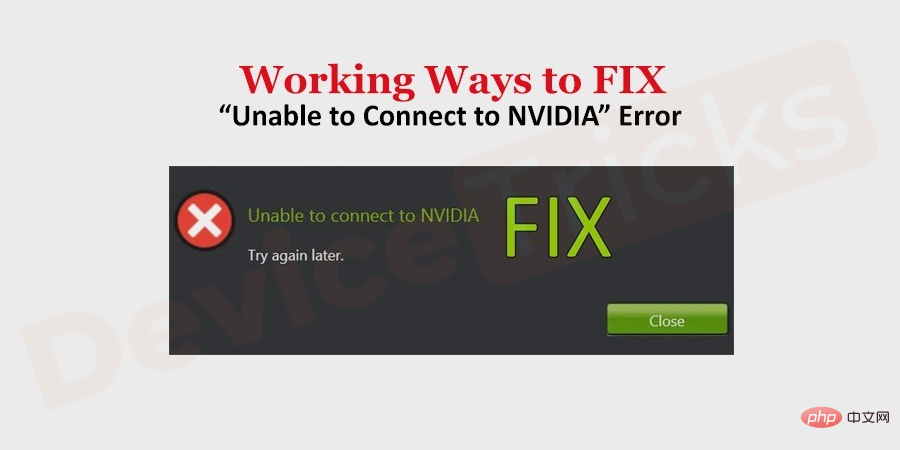
NVIDIA ネットワーク サービスを開始する
一部のサービスには NVIDIA グラフィックス カードが付属しています。そのうちの 1 つは、ドライバーがネットワークに接続できるようにする「NvContainer NetworkServices」です。同じサービスが停止している場合、問題が発生します。したがって、サービスを開始するために必要なものとその手順を以下に示します。
"Windows"
- キーと
- "R" キーを同時に押して、 "Run" ボックスを開きます。
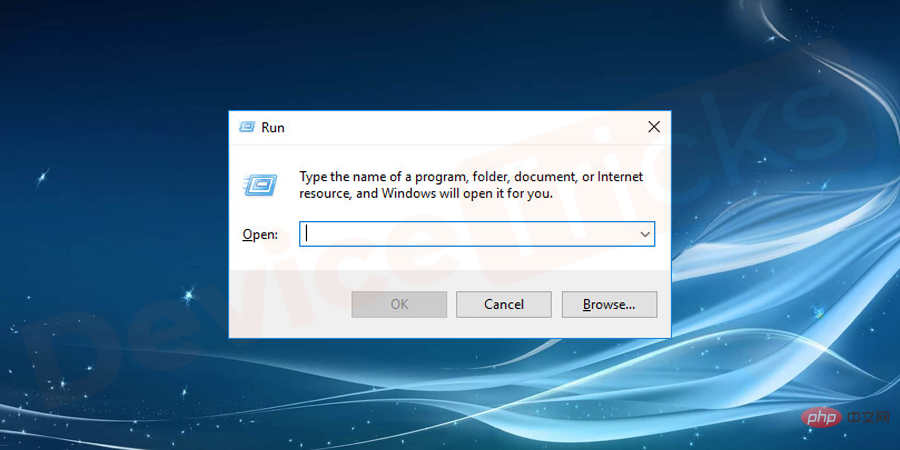 ボックスに
ボックスに
- と入力し、
- [OK] ボタンをクリックします。
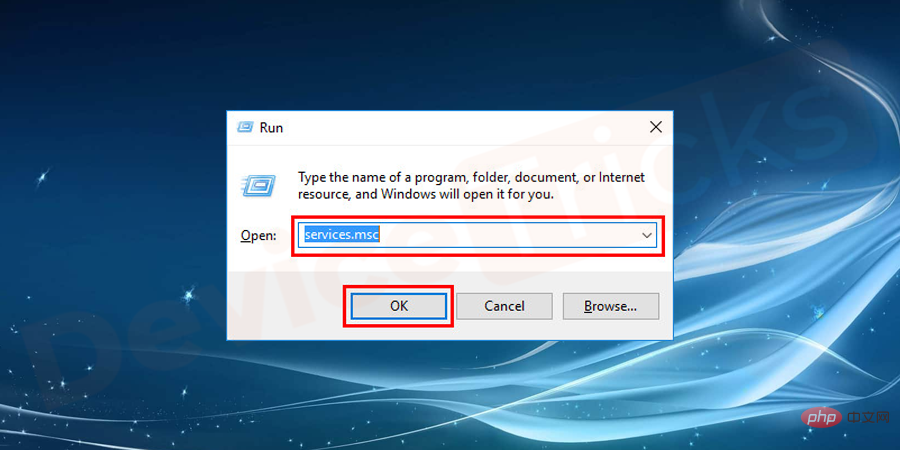 この後、サービス ページが画面に表示され、「
この後、サービス ページが画面に表示され、「
- 」を探す必要があります。右クリックして「
- プロパティ」ウィンドウを開きます。
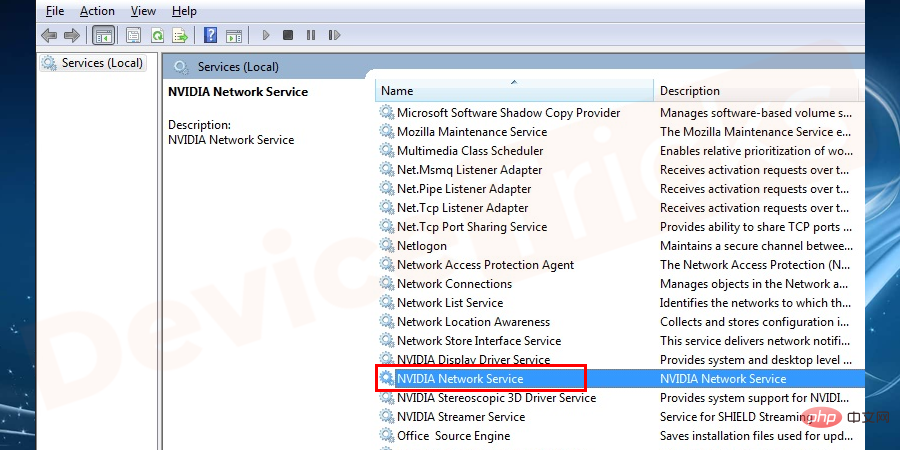
- それを右クリックしてステータスを確認します (
- と表示されている場合)。 「停止」、 を選択し、 「開始」 ボタンをクリックして、ステータスを 「開始」に変更します。
GeForce Experience の更新
前述したように、GeForce Experience は NVIDIA ドライバーを更新するサービスですが、古い GeForce Experience にアクセスしている場合は、必ず「NVIDIA GeForce」エラーが発生します。 Experience は NVIDIA に接続できません。同じ問題を解決するには、GeForce Experience と以下に示すプロセスを更新する必要があります。
- リンクをクリックして GeForce Experience 公式 Web サイトにアクセスします https://www.geforce.com/geforce- experience/download
- その後、最新の Web サイトに移動します。 GeForce Experience のバージョンを確認するには、「「ダウンロード」 ボタンをクリックします。
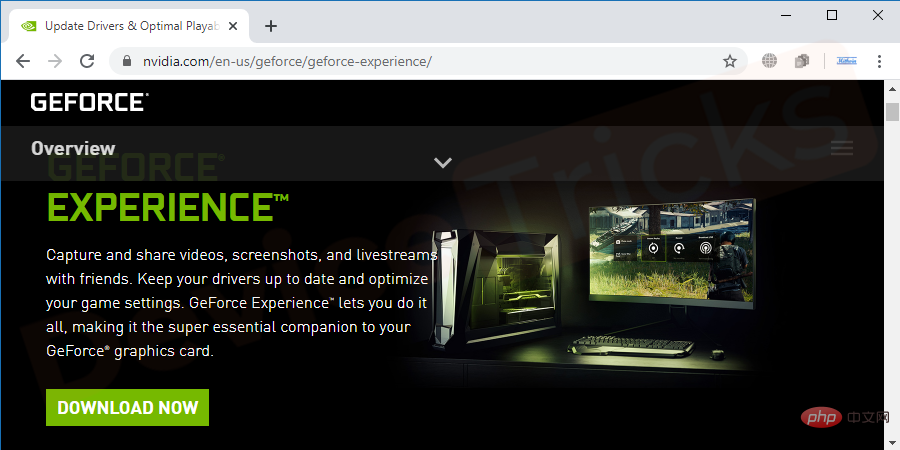
- # ダウンロードが完了するまで待ち、ダウンロードが正常に完了したことを示すポップアップ ウィンドウを見つけたら、ダウンロードしたファイルを使用して、最新バージョンの GeForce Experience をインストールします。
- インストールプロセスが完了したら、必ずコンピュータを再起動してください。
NSManagedTasks.xml ファイルを削除して NVIDIA サービスを無効にします
- このタスクを実行するには、コンピューターから "C" を開きます ドライブから "NVIDIA Corporation フォルダー " に移動し、次に "Program Data" を選択し、フォルダー "NetService" を選択します。
- フォルダー内に 'NSManatedTasks.xml ファイルが表示されます。ファイルを 1 つ選択して、そのファイルを削除します。
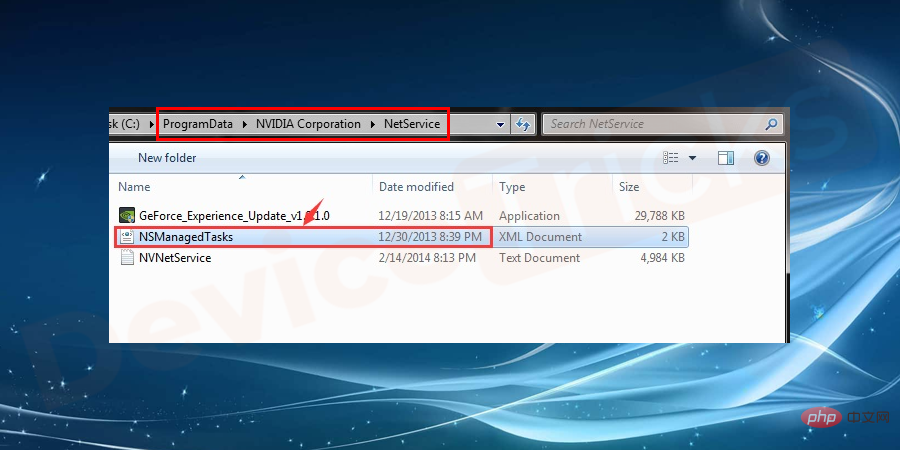
- ただし、このようなファイルを取得しないように、 「隠しファイルとフォルダーを表示する」が有効になっていることを確認してください。
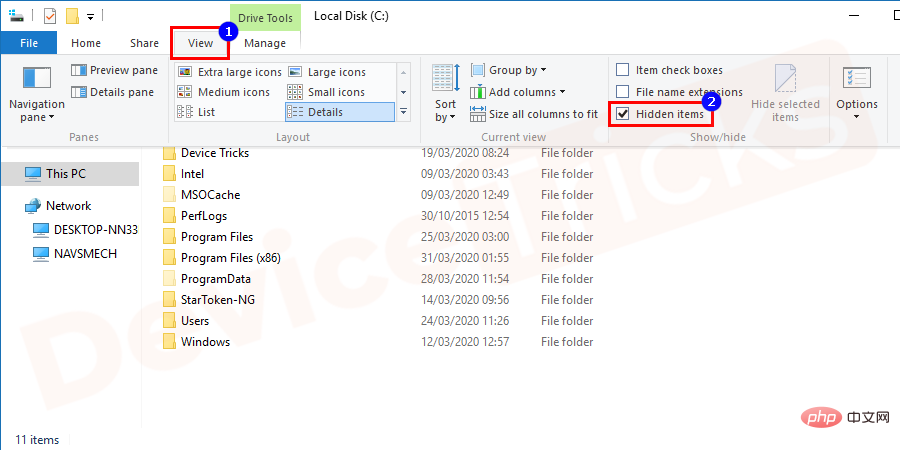
- # ファイルを削除した後、「タスク マネージャー」 に移動します。これを行うには、「タスクバー」 を右クリックし、「タスク マネージャー」を選択します。
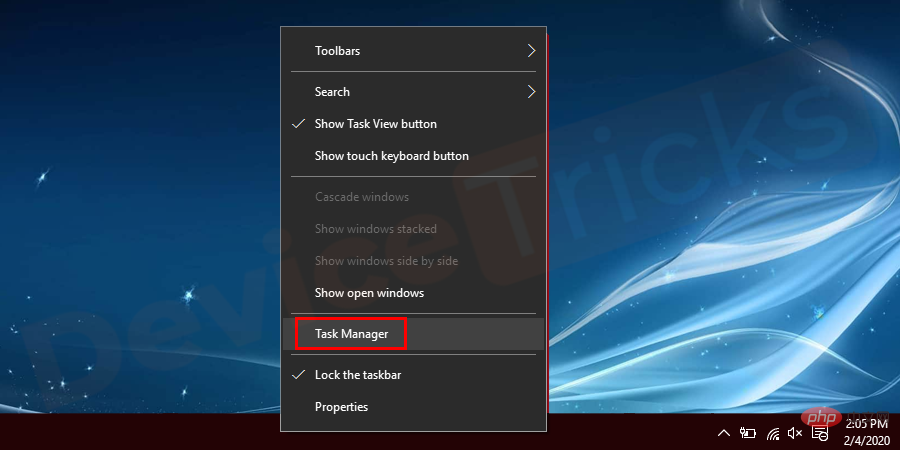
- 次に、ページの上部にあるタスク マネージャーの 詳細 タブをクリックし、 "NVNetworkService. exe" ファイルを選択し、 「タスクの終了」をクリックします。

- # 上記の手順を完了した後、開きますコマンド ボックスに
- "services.msc" と入力して、Windows の "サービス" ページを開きます。
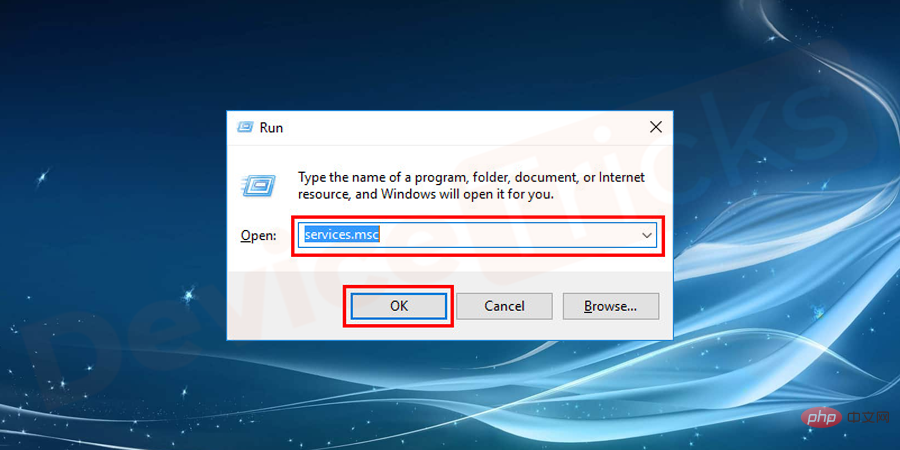
- NVIDIA ネットワーク サービス を選択し、ブート モードで有効にします。
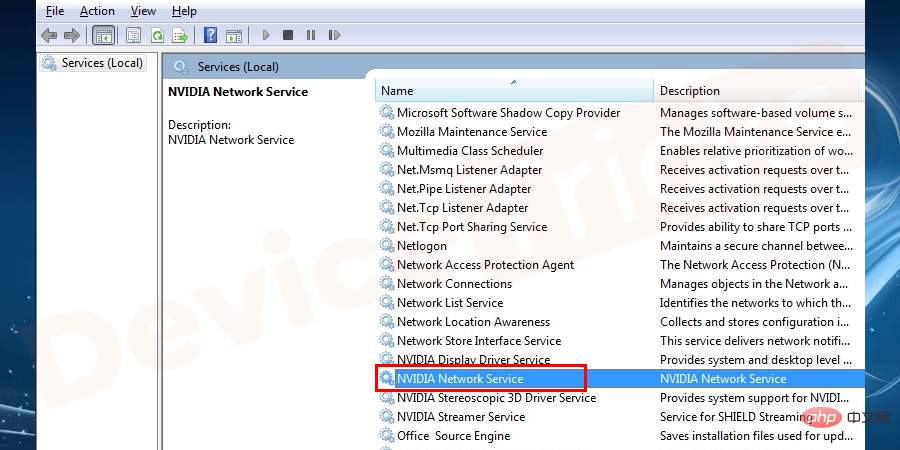
- 今すぐ
- を再起動します。
グラフィックス ドライバーが古いか、現在の動作環境と一致しない場合は、NVIDIA GeForce experience が接続できない問題を解決します。システム要件が一致しない場合、GeForce エクスペリエンスが NVIDIA に接続できない問題が発生します。この問題を解決するには、グラフィック カードを更新する必要があります。同じプロセスを以下に示します。
まず、「- スタート
- 」メニューを右クリックし、機能リストから「デバイス マネージャー」オプションを選択します。
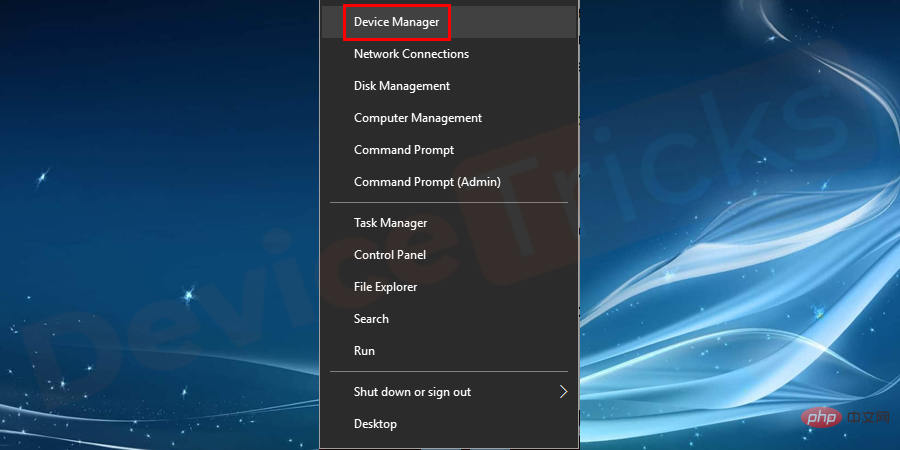 ## 間もなく、ハードウェアに付属のドライバーのリストが表示されます。
## 間もなく、ハードウェアに付属のドライバーのリストが表示されます。
- セクションに移動し、ダブルクリックしてドライバーを表示します。
#次に、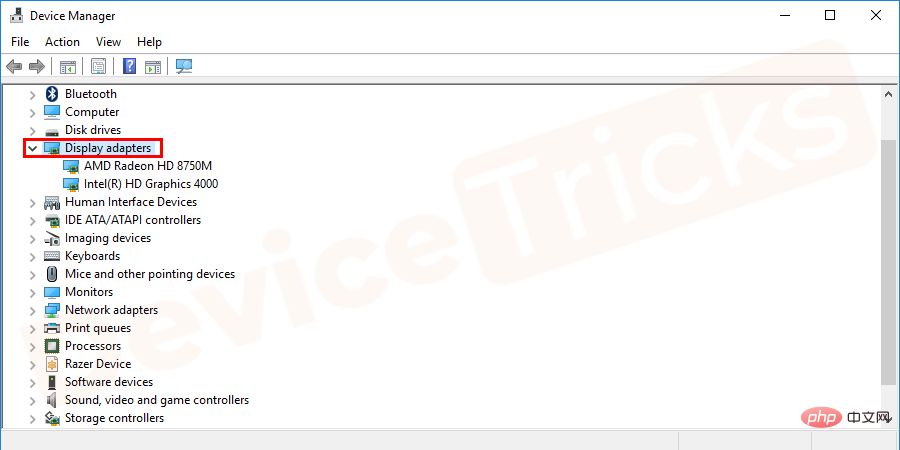 [HD グラフィックス] を選択し、
[HD グラフィックス] を選択し、
- [ドライバーの更新] を選択します。
- #上記の手順を完了したら、 コンピュータを再起動します。
以上がWindows で「NVIDIA に接続できません」エラーを修正するにはどうすればよいですか?の詳細内容です。詳細については、PHP 中国語 Web サイトの他の関連記事を参照してください。

ホットAIツール

Undresser.AI Undress
リアルなヌード写真を作成する AI 搭載アプリ

AI Clothes Remover
写真から衣服を削除するオンライン AI ツール。

Undress AI Tool
脱衣画像を無料で

Clothoff.io
AI衣類リムーバー

AI Hentai Generator
AIヘンタイを無料で生成します。

人気の記事

ホットツール

メモ帳++7.3.1
使いやすく無料のコードエディター

SublimeText3 中国語版
中国語版、とても使いやすい

ゼンドスタジオ 13.0.1
強力な PHP 統合開発環境

ドリームウィーバー CS6
ビジュアル Web 開発ツール

SublimeText3 Mac版
神レベルのコード編集ソフト(SublimeText3)

ホットトピック
 7481
7481
 15
15
 1377
1377
 52
52
 77
77
 11
11
 19
19
 34
34
 IDP 汎用マルウェアとは何ですか?それはウイルスですか、それとも誤検知ですか?
May 14, 2023 pm 01:04 PM
IDP 汎用マルウェアとは何ですか?それはウイルスですか、それとも誤検知ですか?
May 14, 2023 pm 01:04 PM
日曜日の午後、あなたは PC でお気に入りのゲームを楽しんでいます。ゲームはもうすぐ終了しますが、ポップアップ ウィンドウによって突然中断されます。ウイルス対策プログラムから「IDP.一般的な脅威が検出されました」という警告メッセージが表示されると、イライラすると同時に不安を感じます。それはウイルスですか、それとも単なる警告ですか?非常に混乱していたので、なんとかインターネット上でこのページにたどり着いたのでしょう。心配しないでください。あなたの懸念はすぐに解決されます。 IDP とはどういう意味ですか? IDP は、ウイルス対策プログラムの ID 検出保護メカニズムであり、銀行資格情報、重要な書類、ID カードなどの ID に関連する個人データがトロイの木馬やウイルスによってコンピュータに盗まれるのを防ぎます。ウイルス対策プログラムがファイルの種類の検出に失敗し、警告を発する場合、通常は
 Google Chrome の「DNS プローブが終了しました。インターネットがありません」エラー - 修正方法?
Apr 18, 2023 pm 09:31 PM
Google Chrome の「DNS プローブが終了しました。インターネットがありません」エラー - 修正方法?
Apr 18, 2023 pm 09:31 PM
明日締切のプレゼンテーションに取り組んでいるときに、何時間も検索してきたすべての統計情報を含む完璧な Web ページを見つけたと想像してください。これを開くと、Web ページではなく、小さなティラノサウルスが表示され、その下に小さな DNS_PROBE_FINISHED_NO_INTERNET エラーが書かれています。インターネットがない状態で DNS プローブが開始されると、どれほどイライラするでしょうか?消防士のように、このエラーに関する差し迫った質問すべてにすぐに答えられるよう努めます。 DNS_Probe_Finished_No_Internet エラーとは何ですか? DNS_PROBE エラーは Google Chrome ユーザーにとって非常に一般的で、主に
 Steamのファイルアクセス許可エラーを修正するにはどうすればよいですか?
May 19, 2023 pm 04:03 PM
Steamのファイルアクセス許可エラーを修正するにはどうすればよいですか?
May 19, 2023 pm 04:03 PM
Steam は、アクション満載のゲームやアドベンチャー ゲームなどを提供するゲーム プラットフォームです。つまり、あらゆる種類のゲームを見つけることができるゲーマーにとって理想的なハブです。 Steam が優れたアプリケーションであることは間違いありませんが、一部のユーザーはプラットフォームに効率的にアクセスできず、その背後にある理由は「Steam のファイル権限の欠落」という問題です。したがって、この問題は非常に一般的なものであり、いくつかの簡単な解決策を使えばすぐに解決できるため、あなたが同じリストに属していても心配する必要はありません。ただし、解決策のセクションに進む前に、「Steam アップデートでファイルのアクセス許可が欠落している」問題の背後にある理由を理解しましょう。原因が分かれば修正は簡単です
 Windows で「NVIDIA に接続できません」エラーを修正するにはどうすればよいですか?
May 04, 2023 am 08:40 AM
Windows で「NVIDIA に接続できません」エラーを修正するにはどうすればよいですか?
May 04, 2023 am 08:40 AM
「NVIDIA に接続できません。後でもう一度お試しください」というエラーが画面に表示される場合は、GeForceExperience アプリケーションが NVIDIA に接続できないため、このような問題が発生することを意味します。ほとんどの場合、エラー通知は次のようになります。「NVIDIA に接続できません。後でもう一度お試しください。」または「NVIDIA に接続できません。インターネット接続を確認してください。」多くのユーザーがこの問題に直面しており、GeForceExperience を開けないエラーを報告しているのはあなただけではありません。したがって、同じ問題を解決するために、この問題を克服するのに役立ついくつかの有益な解決策があります。解決策のセクションに進む前に、このエラーが発生する理由について説明します。続く
 win10 でネットワーク パスが見つからないというメッセージ 80070035 が表示された場合はどうすればよいですか?
May 12, 2023 pm 05:17 PM
win10 でネットワーク パスが見つからないというメッセージ 80070035 が表示された場合はどうすればよいですか?
May 12, 2023 pm 05:17 PM
プロンプト 80070035 ネットワーク パスが win10 で見つかりません。 1. [ネットワーク]、[ネットワークとインターネットの設定を開く] の順にクリックし、[ネットワークと共有センター] を選択してから、[詳細な共有設定の変更] を選択し、[共有を有効にする] にチェックを入れます。 2. 「ネットワークと共有センター」に戻り、「ブロードバンド接続」をクリックして「プロパティ」を選択し、「ネットワーク」をクリックして、「Microsoft ネットワーク クライアント」にチェックを入れます。終わり"。
 Windows 10 でプリント スクリーンが機能しない問題を解決するにはどうすればよいですか?
Apr 14, 2023 am 08:37 AM
Windows 10 でプリント スクリーンが機能しない問題を解決するにはどうすればよいですか?
Apr 14, 2023 am 08:37 AM
Windows 10 で Print Screen (PrtSc) キーを使用してスクリーンショットをキャプチャしようとすると、「Print Screen が機能しません」というメッセージが表示されますか?心配しないでください。あなたは一人ではありません。多くの Windows 10 ユーザーは、プリント スクリーン機能が突然動作しなくなり、フォーラムのスレッドでエラーについて苦情を言ったことを経験しています。これは確かに非常に厄介ですが、一般的な問題です。Windows 10 の画面キャプチャが機能しない問題、または Print Screen キーが機能しなくなった問題にまだ対処している場合は、幸運なことに、あなたは正しい場所にいます。この記事では、修正方法を学びます
 502 Bad Gateway エラーを修正するにはどうすればよいですか?
Apr 14, 2023 am 09:07 AM
502 Bad Gateway エラーを修正するにはどうすればよいですか?
Apr 14, 2023 am 09:07 AM
私たちは生活を楽にしてくれるテクノロジーに感謝しなければなりませんが、同じテクノロジーが技術的な不具合の犠牲になることもよくあります。 502 Bad Gateway は、遭遇する可能性のある技術的な不具合の 1 つです。これは、あるサーバーが別のサーバーから有効な応答を取得できないことを示します。 502 Bad Gateway エラーとは具体的に何なのか疑問に思っている場合は、読み続けてください。 502 Bad Gateway とはどういう意味ですか?これは単なる HTTP ステータス コードであり、特定のサーバーが別のサーバーから応答を受信できないのと同様です。 502 Bad Gateway エラーは、特定の設定に完全に依存します。どのオペレーティング システムでも、いつでもどのブラウザでもこの問題が発生する可能性があります。
 LG スマート TV をリモコンなしで使用するにはどうすればよいですか?
Apr 16, 2023 pm 03:07 PM
LG スマート TV をリモコンなしで使用するにはどうすればよいですか?
Apr 16, 2023 pm 03:07 PM
現在、ほとんどの人が自宅やオフィスエリアに LED スマート TV を持っており、このアップグレードされた TV はデジタル化に役立ちます。さらに、これらのスマート TV は、コンピューターデバイスおよびスマートフォンデバイスとして機能します。スマート TV は、ローカル チャンネルをブロードキャストするデバイスにすぎず、単一のデバイスでソーシャル メディアやその他のメディア プラットフォーム Web サイトを表示することもできます。これらのデバイスは Wi-Fi 経由で接続するため、コンピューター デバイスやスマートフォンからテレビにアクセスできます。リモコン設定を使用すると、LG TV で利用できるすべてのタイプのサービスにアクセスできます。たとえば、リモコンなしで LG TV を Wi-Fi に接続する必要がある場合は、USB マウスを使用して TV Connect に接続する必要があります。ワイヤレスネットワークに接続します。方法



